
Con Apple TV, hai la possibilità di accedereiCloud in modo da poter visualizzare le foto memorizzate lì. È facile quindi utilizzare queste foto come salvaschermo o una presentazione, che puoi quindi visualizzare con orgoglio sulla TV.
Ormai potresti conoscere bene iCloudcondivisione di foto. Fondamentalmente, se possiedi un dispositivo Apple e esegui il backup delle tue foto su iCloud, tutto ciò che memorizzi lì si propagherà a qualsiasi altro dispositivo Apple collegato allo stesso account.
RELAZIONATO: Come disabilitare la condivisione di foto e video iCloud di OS X.
Di recente abbiamo parlato a lungo di iCloudcondivisione di foto in particolare per quanto riguarda l'app Foto di Apple, che ora è disponibile non solo su iOS, ma anche sui dispositivi OS X. Ciò ha permesso ad Apple di consolidare il modo in cui gli utenti archiviano e condividono le loro foto su entrambe le piattaforme.
Significa anche che Apple TV può sincronizzarsi e quindivisualizza il tuo streaming di foto e le librerie condivise come salvaschermo e persino come una presentazione, in modo da poterle mostrare a feste, presentazioni o semplicemente perché ti piacciono.
Accensione di iCloud in Apple TV
L'attivazione della sincronizzazione di iCloud richiederà la registrazionenel tuo account con la tua password, quindi se preferisci non utilizzare il telecomando Apple TV per farlo, puoi utilizzare una tastiera Bluetooth o persino il tuo iPhone o iPad come telecomando alternativo.
La prima cosa che dovrai fare è fare clic sul riquadro "Impostazioni" dalla schermata del menu principale di Apple TV.
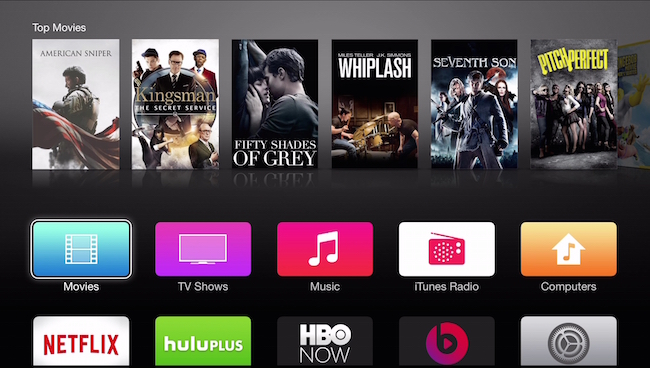
Nel menu "Impostazioni" dovrai fare clic su "iCloud".

Nella schermata "Account iCloud", fai clic sull'opzione "Accedi".

Potresti aver già eseguito l'accesso al tuo account utilizzando il tuo ID Apple, ma dovrai comunque accedere a iCloud.

Selezioniamo "Sì" e ci viene chiesto di fornire la nostra password iCloud.
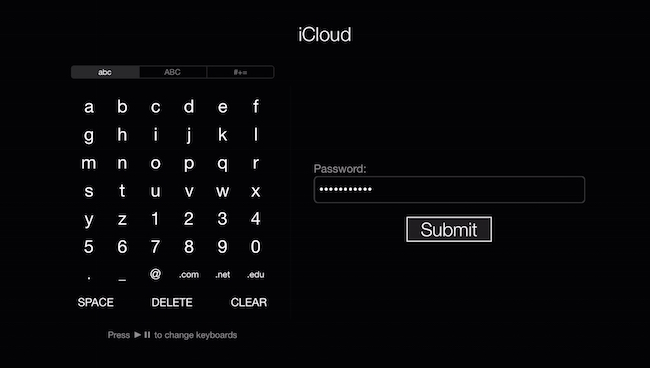
Se hai abilitato la verifica in due passaggi (dovresti) sul tuo ID Apple, dovrai confermarlo.

Inseriamo semplicemente il codice di 4 cifre che è scritto sul nostro telefono e facciamo clic su "Invia".

Una volta effettuato l'accesso e verificato, ora sarà possibile rivisitare le "Impostazioni foto di iCloud" e attivare il flusso di foto di iCloud e / o la condivisione di foto.

Quando attivi l'opzione Streaming foto, ti verrà richiesto di utilizzarlo come salvaschermo. Se non vuoi farlo ora, puoi sempre abilitarlo in seguito nelle impostazioni di "Screen Saver".

Se si desidera abilitare Photo Stream (o qualsiasi altra libreria condivisa) come salvaschermo, è necessario tornare alle "Impostazioni", fare clic su "Screen Saver", quindi fare clic su "Foto".

Nella schermata "Scegli foto", fai clic su "Foto iCloud".
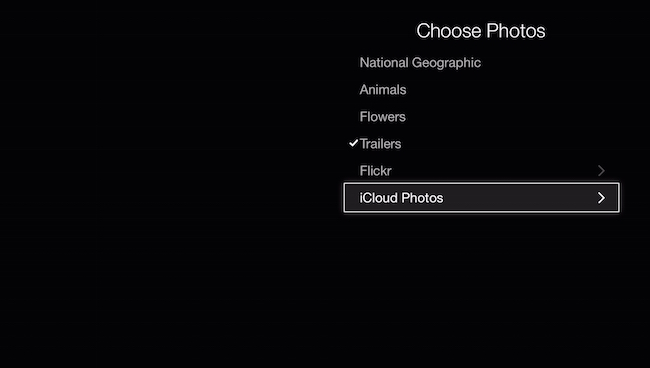
Ora puoi selezionare il tuo Streaming foto, che èpraticamente tutto ciò che hai sincronizzato con iCloud, oppure puoi scegliere qualcosa dalla categoria "Condivisione di foto". Questi sono tutti gli album che hai condiviso o che sono stati condivisi con te.

Una volta che hai deciso quali foto di iCloud vuoivisualizzare come salvaschermo, è possibile tornare indietro e regolare le impostazioni, ad esempio quando si avvia, se viene visualizzato durante la riproduzione della musica e lo stile visivo del salvaschermo.
Se non vuoi sempre scavare nel tuo schermoimpostazioni di risparmio per assegnarle o se si desidera creare presentazioni rapide dal proprio streaming di foto o librerie condivise, è possibile aggiungere il canale "Foto iCloud" al menu principale.

Il canale "Foto iCloud" ti consentirà di visualizzare il tuo streaming foto e le librerie condivise, nonché di assegnarle come salvaschermo o impostarle come presentazioni.

Aggiungere il canale "Foto iCloud" è quindi giustoun modo semplice per accelerare l'assegnazione degli screen saver, in particolare se hai recentemente creato una libreria condivisa che desideri presentare sul tuo grande schermo. Inoltre, ti consente di impostare presentazioni su Apple TV, anziché richiedere il tuo Mac e l'app Foto.
Nel complesso, visualizzando iCloud Photo Stream ogli album condivisi con la tua Apple TV sono un modo semplice ed elegante per aggiungere un tocco di classe al tuo spazio personale. Se hai domande o commenti che desideri aggiungere, lascia il tuo feedback nel nostro forum di discussione.








